win10系统电脑中可以下载安装不同的应用软件到电脑桌面上使用,目前市面上有很多视频播放器可以很好的使用,其中windows media player播放器是win10自带的一款播放器,但是一些小伙伴在操作电脑的时候,发现windows media player总是会弹出在页面上,这让小伙伴非常的烦恼,那么我们可以进入到启用和关闭Windows功能的窗口中,将媒体功能下的windows media player选项取消勾选即可,下方是关于如何使用win10电脑解决windows media player总是弹出的具体操作方法,如果你需要的情况下可以看看方法教程。
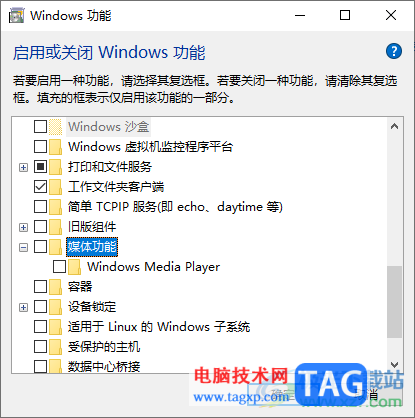
1.将电脑左下角的开始菜单图标点击打开,搜索控制面板,进入到控制面板页面中。
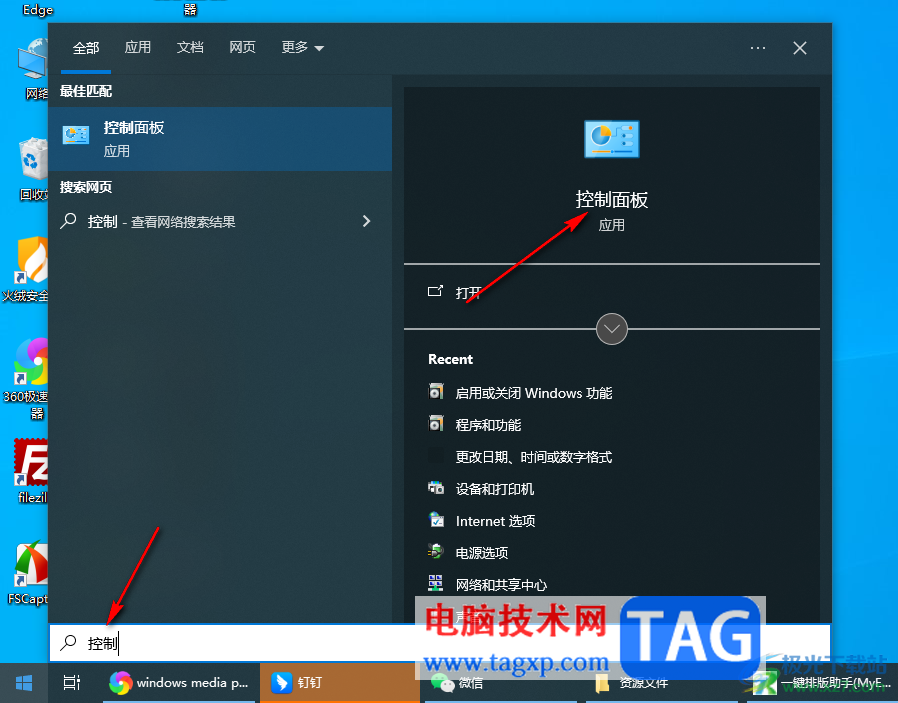
2.随后在打开的控制面板页面中,直接将页面上出现的【程序】功能选项点击进入。
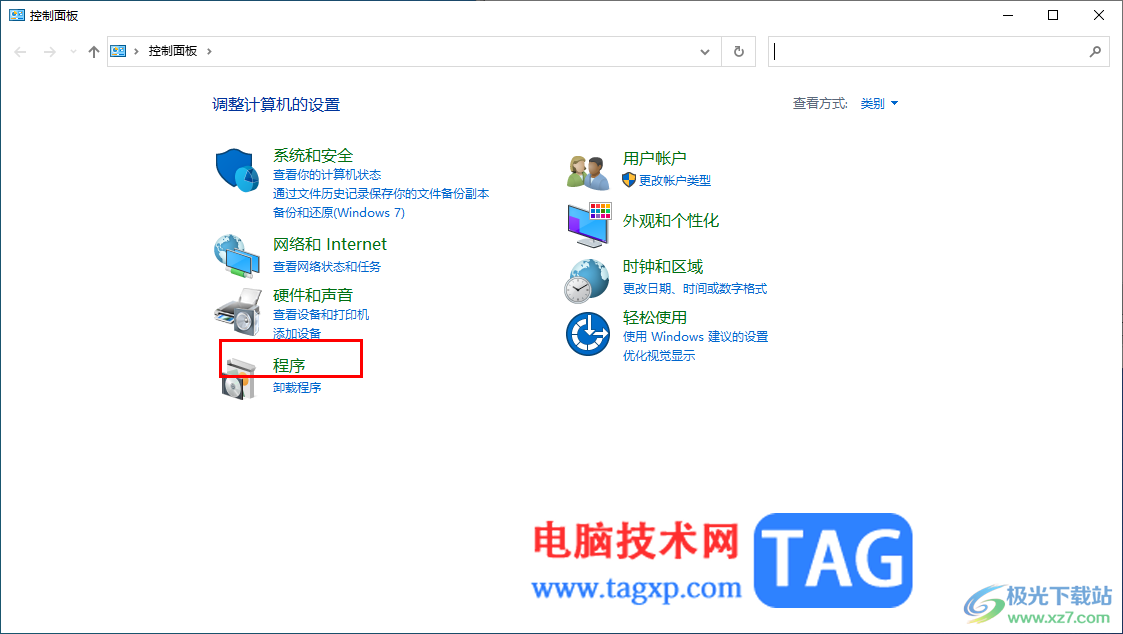
3.进入之后,在打开的新的页面中,将【启用或关闭Windows功能】选项点击一下进入。
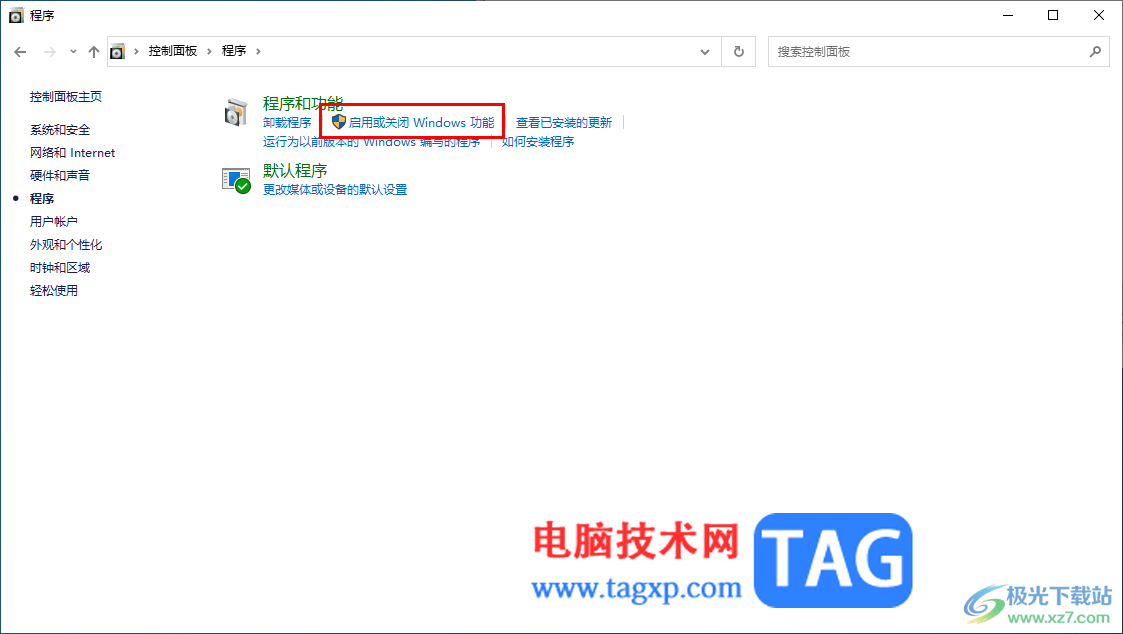
4.这时会在页面上弹出一个Windows功能窗口,在该窗口中滑动页面找到【媒体功能】选项。
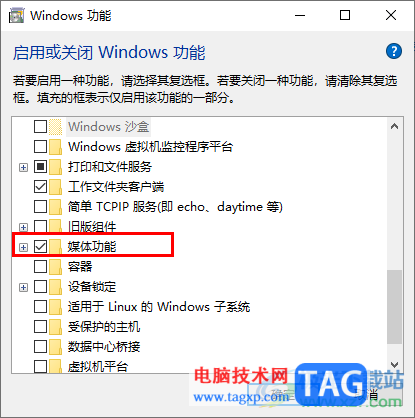
5.将媒体功能的子选项打开,将【windows media player】前面的勾取消勾选即可,之后点击确定按钮即可。
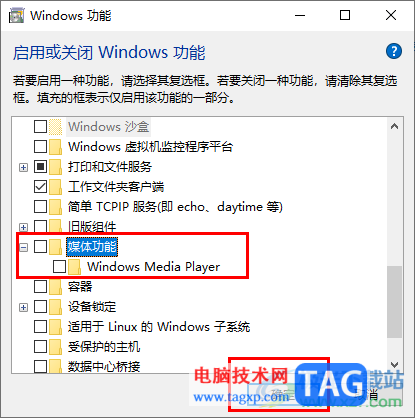
以上就是关于如何使用win电脑中windows media player播放器总是自动弹出的具体解决方法,如果你的电脑中自带的windows media player播放器总是自动弹出,那么通过上述的方法教程将其取消勾选,那么该播放器就会停止使用了,就不会弹出窗口了,感兴趣的话可以操作试试。
 AdDuplex:Windows 10 21H1 7月市场份额达到26
AdDuplex:Windows 10 21H1 7月市场份额达到26
自 AdDuplex 上次发布有关Win10专业版用户群的一些数据以来已经过......
 edge浏览器office控件不可用解决方法
edge浏览器office控件不可用解决方法
很多办公的用户在登录准备办公的时候不少人都遇到了office控件......
 首次发布的Microsoft Edge Dev版本90具有“令
首次发布的Microsoft Edge Dev版本90具有“令
微软刚刚宣布为Edge Dev频道发布第一个90版本。同时,他们也在本......
 魔兽弧光大作战配置要求分享
魔兽弧光大作战配置要求分享
魔兽弧光大作战配置要求分享,魔兽弧光大作战配置要求高吗?魔......
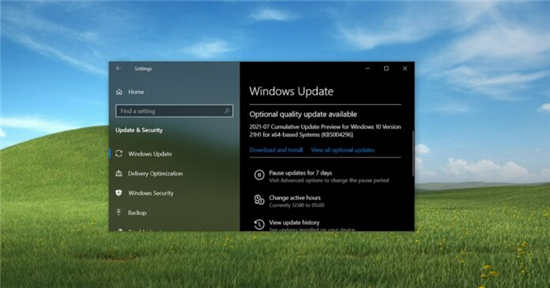 Windows 10 KB5004296(21H1、20H2)发布了性能修
Windows 10 KB5004296(21H1、20H2)发布了性能修
Windows 10 KB5004296 现在通过 Windows 更新推出到版本 21H1、v20H2 和 ......

很多小伙伴之所以喜欢PotPlayer软件,就是因为在这款软件中我们可以根据自己的喜好对播放器进行各种自定义设置,让播放器更加符合我们的使用习惯。在使用PotPlayer软件的过程中,有的小伙伴...
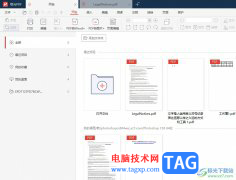
用户在日常的工作中难免会接触到重要的pdf文件,有时需要对其进行简单的修改和编辑,用户就可以在电脑上备上自己常用的pdf处理软件,其中就会看到极光pdf软件的身影,这款软件为用户带来...
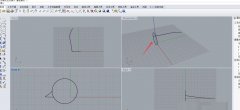
许多朋友在使用rhino过程里,表示还不会将线扫略成面,为此,下面小编就分享关于rhino将线扫略成面的操作方法,希望对你们有所帮助哦。...

迅捷视频剪辑软件是一款多功能视频编辑软件,它可以在各种场合帮助用户制作出专业的视频,还支持多种剪辑处理和滤镜特效,总之迅捷视频剪辑软件能够满足日常剪辑需求,因此初次剪辑视...

中望CAD软件是非常实用的一款图纸编辑工具,这款软件是一些设计专业的小伙伴经常在使用的一款软件,我们会通过该软件进行图形货值图纸的制作,有的时候我们在绘制图形时,不小心将线条...

xmind是一款深受大家喜欢的思维导图软件,在这款软件中进行思维导图的窗口是很方便的,可以在该软件中使用其中的一些功能进行设计出比较丰富的思维导图内容,我们在思维导图中会进行一...

Adobeaftereffects是Adobe公司的一款特效制作软件,在Adobeaftereffects中制作各种视觉特效时,我们经常会需要调整画面的大小,但是有的小伙伴发现自己在Adobeaftereffects中想要调整画面大小时,调整大...

Fedora Linux文档文本怎么设置字体大小呢,话说不少用户都在咨询这个问题呢?下面就来小编这里看下Fedora Linux文档文本设置字体大小的图文操作步骤吧,需要的朋友可以参考下哦。...
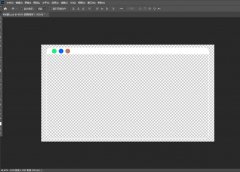
由于每个人的使用习惯不同,有的朋友想要将ps2021画面对比度进行调节,具体该怎么调节呢?在这里小编就为大家带来了ps2021调节画面对比度方法哦,有需要的朋友不要错过哦。...
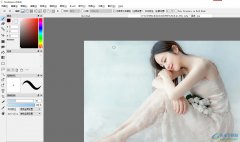
firealpaca是一款简单好用的绘画软件和图像编辑软件,它具有ps图层的绘画方式可,让用户可以简单轻松的完成图画的创作或是图像的编辑等,因此firealpaca软件吸引了不少的用户前来下载使用,...
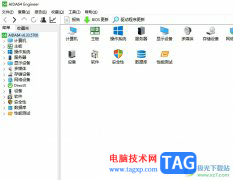
aida64是一款用户进行查看过程中仅用的几种复合基准测试工具之一,它的用户界面非常直观,能够让用户简单上手操作,并且想用户提供了全面的系统信息和诊断服务,因此aida64软件能够为用户...
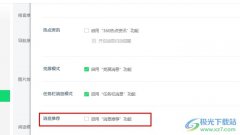
很多小伙伴之所以喜欢使用360安全浏览器,就是因为在360安全浏览器中,我们可以根据自己的使用习惯对浏览器中的设置进行更改,还可以在浏览器中安装各种插件。有的小伙伴在使用360安全浏...

AkelPad是一款开源的文本编辑器,它非常轻便且功能强大,而且拥有着多种编码格式,还支持语法高亮,可以很好的满足用户多样的文件编辑需求,因此AkelPad软件深受用户的喜爱,当用户在Ake...
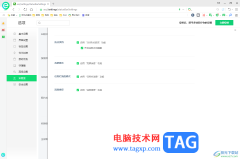
360安全浏览器中提供许多功能可以让我们更好的操作该浏览器,相信多数小伙伴发现过这样一个问题,当你电脑在不使用的时候,进入到睡眠时间后,总是会出现很多的广告等内容,那么我们可...
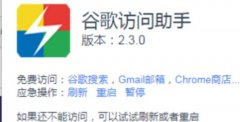
刚入手谷歌浏览器(Google Chrome)的朋友可能不会设置打开一个书签时打开新页面,今天小编就讲解谷歌浏览器(Google Chrome)设置打开一个书签时打开新页面的详细操作内容,相信大家通过学习,在以...